电信提供的HG255d家庭网关(就是一台网络设备),作为光纤到户宽带赠送的网络设备,在使用上有诸多限制。本文向大家介绍了如何破解家庭网关以拿到其超级用户权限,以及使用自己的无线路由器桥接HD255d直连光纤猫,从而避开HG255d对BT下载的限制的方法。
警告:本文仅作学习用途,对造成的任何损失及后果不承担任何责任!
在安装光纤到户宽带的时候,电信提供了两台设备:一是光纤猫,我们不需要动它;另一台是华为产的HD255d网络设备,它是一台融合了无线路由、IPTV、电话等功能的设备,所以你可以看到它上面不仅有LAN接口,而且有IPTV接口、电话机接口等。入户的光纤接在光猫上,从光猫出来的一根网线接到华为HG255d上,然后,我们可以采用有线或无线(WiFi)的方式连接到HG255d上,就可以上网了。光猫和HG255d每次上电的时候,HG255d会自动拨号(类似于无线路由器接ADSL猫上网一样)连接网络,所以你连接到HG255d上之后,就可以直接上网了。
理论上来说,这种模式可以用得好好的,但是,爱折腾的技术宅们对HG255d的各种限制表示了强烈的不满——对BT下载、电驴下载等的严重限制,使得大家认为HG255d根本就是一个残废品。因此,我们需要对其进行适当“改造”,以跳出这些限制,满足我们那一点点并不高的要求。我也照着网上一些文章尝试了一下,成功折腾出来了,因此不敢独享,特发布出来。
方法A:
不使用HG255d,而是使用自己的无线路由通过网线直接连接到光猫上。你需要打电话向电信问到你的宽带拨号用户名、密码,然后在你的无线路由中设置好。
优点:非常简单,不费吹灰之力即可完成。
缺点:由于HG255d上有IPTV、电话等功能,所以使用此方法不再能使用这些业务。当然,如果你永远都不会使用这些业务的话,也就无所谓了。
方法B:要在保持IPTV、电话等功能的前提下,就必须要使用HG255d,因此,必须要对其进行破解。
所谓的对HG255d进行破解,就是想办法拿到它的超级用户权限。在HG255d设备的底部,写有一个普通用户的帐号,用这个帐号登录HG255d的管理界面,我们会发现只能更改非常有限的几项内容,这非常令人不愉快——我自己的东西,凭什么不让我改?一般来说,电信的安装人员不会告诉你HG255d的超级用户用户名和密码——你运气好的话可能可以向他们问到,但是大多数情况都是不行的。因此,我们要自己动手!
(1)你要准备一个FAT32格式的U盘(其他格式的是否可以,我没有试验),插到HG255d的USB接口上(在设备的上方,有一个盖子盖住的,打开就可以看到了),如下图所示:

(2)确保你的电脑已经通过无线或有线连接上了HG255d。然后打开IE浏览器,访问地址:
http://192.168.1.1/html/ehomeclient/cfgUSBRestore.cgi?coverusbpath=usb1_1
稍等片刻,就会看到一个提示,大概说的是配置文件已经保存成功。
这一步的作用是将HG255d的配置文件保存到U盘上。那么,我们要它的配置文件干什么呢?答案是:从配置文件中,我们可以解密出HG255d的超级用户密码。
(3)拔下U盘,就会发现在U盘中生成了一个名为“e8_Config_backup”的文件夹,里面有一个ctce8_HG255d.cfg文件,这就是无线路由的配置文件了。
(4)用记事本打开配置文件ctce8_HG255d.cfg,可以发现是乱码(加密)的,我们需要解密工具。下载这个文件,然后将其重命名为decrypt.html,并且在IE浏览器中打开,会看到有两个输入框:
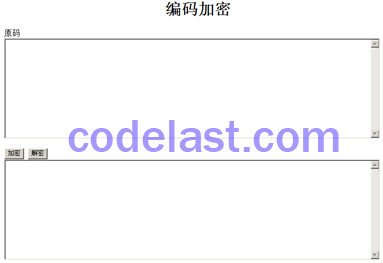
在上面的输入框中,将配置文件ctce8_HG255d.cfg的内容(乱码的)粘贴进来,然后点击“解密”按钮,就会发现下面的输入框中得到了明文。没错,这就是我们要的东西。在这些结果中查找相应的字段,就可以获知你想要的密码了,具体方法如下:
A.在配置文件中定位到WANPPPConnectionInstance节点,可以看到里面有username和password属性,这两个是拨号用户名和密码(经试验,这两个属性均为空,也就是在配置文件中看不到拨号密码,但是这个密码我们可以打电信的10000号问到,所以这个看不到也无所谓)。
B.定位到X_ATP_UserInfoInstance节点,会看到username=telecomadmin,这说明用户名为telecomadmin,之后跟着的userpassword就是密码。因此,这就是HG255d的超级用户帐号了。
好了,拿到了HG255d的超级用户帐号,我们再进它的管理界面看看, 是否任何选项都可以设置了呢?没错。下面,我们要改什么呢?按很多网友的说法,一进去就把与TR069相关的的参数全给改了。这样做可能一时不会出问题,但是,如果你未来还要安装IPTV,以及电话功能的时候,可能电信那端会还需要通过远程控制的方式来检测你的设备,那么可能就会遇到很多麻烦。因此,最好不要更改HG255d中与TR069相关的太多参数。
下面是我的HG255d的原始参数(没有作任何修改的情况下):
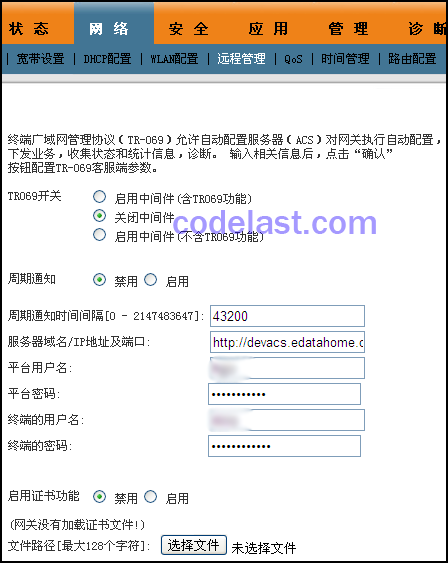
这里要解释一下TR069是什么。TR069是一种通信协议,电信通过它,可以对你的HG255d进行自动配置,还可以收集它的统计信息,等等。所以大家普遍认为,电信用这个东西来监控我们,大多数人当然无法接受这一点,因此无数网友都是一改了事,让设备摆脱电信的控制。前面说了,改了之后,如果你开通的业务有变更,可能会遇到一些麻烦。所以,为了保险,我不修改它,而是采取另一种方法。
由于HG255d是电信定制的设备,因此,电信在里面加入了许多限制BT的设置,我们为了避开BT下载等限制,就必须要做一些修改,改起来可能有点麻烦,并且还有改错导致不能用的风险,因此,我们自己的无线路由器就派上用场了(我们在自己的无线路由中肯定不会设置对BT的限制)。如果你和我一样,原来就已经有了一个自己购买的无线路由器,那么我们就可以利用它来上网(这样就避开了对BT等的限制),并且还同时可以继续使用HG255d,从而不会影响IPTV等业务的使用。
下面要说的,就是如何设置HG255d,使得我们可以利用自己的无线路由来桥接它,从而“直连”光猫上网的方法。
(1)利用前面得到的超级用户帐号,进入HG255d设置界面。
(2)在“网络”→“宽带设置”中,选中名为 3_INTERNET_R_VID_ 的连接,会发现右边红框处的“启用”是勾上的,我们取消它的选择。因为我们不要通过HG255d来拨号上网,我们要通过自己的无线路由器来拨号上网。设置好之后点击下面的确定按钮进行保存。
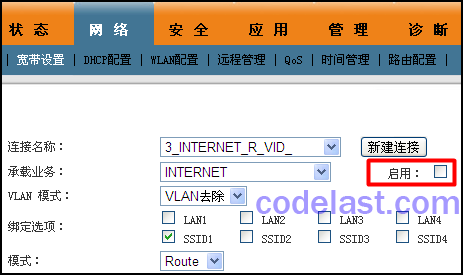
(3)还是在同一页面中,点击“新建连接”,会发现“连接名称”是不能修改的(与我图中的名称不一样),这没关系,因为你在保存了设置之后,连接名称会自动修改为与图中一样。然后,其他用红框标识出来的几项,分别按下图来设置,设置好之后点击下面的确定按钮进行保存。
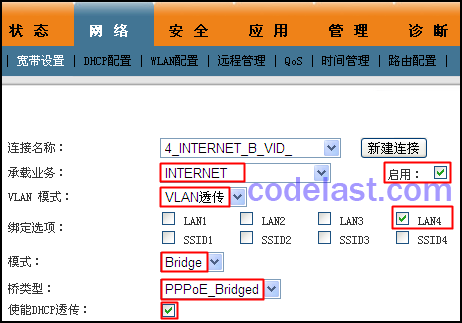
(4)硬件接线:将自己的无线路由器的WAN口,用网线连接到HG255d的LAN4口。
(5)无线路由器配置:在自己的无线路由器中,像连接ADSL猫一样设置好拨号的用户名、密码。
(6)将光猫、HG255d、自己的无线路由器全部重新上电,稍候片刻,并且用电脑连接到你自己的无线路由器上,就会发现可以正常上网了。
此时,你自己的无线路由器就是通过HG255d桥接到光猫上的了,HG255d对于光猫和你自己的无线路由器来说是透明的,只是相当于一个中转站的作用,相当于你自己的无线路由器是直接连接到光猫上的,因此,对BT下载的限制就不复存在了。另外,你要开通IPTV、电话功能的话,仍然可以使用HG255d上的接口,不会影响你上网的功能。
文章来源:https://www.codelast.com/
➤➤ 版权声明 ➤➤
转载需注明出处:codelast.com
感谢关注我的微信公众号(微信扫一扫):

如果不这样弄,我通过LAN端口再接一个无线路由器进行桥接的方法,是否可以实现不受客户端数量的接入限制?
博主你好,你的这篇文章写的很详细, 之前都是ADSL+TPLINK无线路由器,用的很舒服,之后到了新家,电信送了HG255V1,这路由器只能呵呵了。
想用HG255V1桥接,因为电话接在上面,然后自己路由器拨号。问题是自己电脑网线直接接网线拨号错误651,账户和密码用华为路由器拨号就正确,用自己的路由器直接替换华为路由器,也是拨号不成功。有一次自己在家琢磨配置,把VLAN ID更改了以后华为路由器也没法上了,然后正准备喊工作人员上门服务,VLAN ID自己又设置了一个,又好了。真是奇怪。
HG255V1的超级账户密码已等到,地区是合肥电信。
不清楚,没用过HG255V1...
那么为什么我的电脑直接接网线拨号不行?会是啥原因,感觉HG255V1就是个路由器,光纤猫应该早就在墙里里面了
这样设置成功后,可以利用换IP软件。切换IP么
我的型号是HG8245 也可以么
谢谢大神,首先已经顺利拿到超级用户密码;
还没有进行路由设置,谈谈之前我遇到的问题:
1,HG225d从LAN里面直接连接无线路由器,竟然一直不成功,很郁闷,是我没设置好还是其他原因?
2,IPTV功能本来是通过TP-Link的电力猫实现的,但这样传输过去的信号无法上网。胸闷;
3,今日购买了TP-Link的HyFi套装,从HG255d的LAN口拉出来一根线连接HyFi,也死活不成功,改了下游的网段也不行,跟问题1的性质是一样的,why?
计划明日测试修改,如果成功,会继续前来跟帖。
前天晚上捣鼓到半夜12点,终于大获成功;
硬件:TP-link HyFi套装+TP-Link电力线适配器+电信华为HG 255d光猫路由器;
功能:实现HyFi路由器拨号,华为HG 255d继续实现IPTV功能;
结果:
1,电信的破路由器再也不会断断续续了;
2,HyFi与家中其他三个电力线适配器互通;
3,HyFi 套装中extender实现家中无线信号全覆盖。
请问:【TP-link HyFi套装+TP-Link电力线适配器】,这两个名称应该是指同一个设备,对吗?
具体怎么连接IPTV?接电视机的网线是来自TP-link HyFi 还是 华为HG 255d?
TP-link HyFi 链接到 华为HG 255d 的哪个端口?
谢谢!
使用这个设置后,IPTV还能看电视吗?
可以。虽然我没有试,但是文中那样做的目的就是不丢失原来的家庭网关的功能,所以IPTV的功能是可以同时保留的。
完全可以。
按照博主的方法设置好了之后,出现了IPTV和自己的路由器抢拨号的情况,IPTV连上则自己路由器断,或反之。
自己的路由器是Apple Airport Express。
点击“新建连接”,按照图示设置但按确定时候弹出画框说wan设置重复什么的,请问是为什么
我不止绑定了LAN4 LAN 1 3也绑定了 但是192.168.1.1就进不去了 怎么回事?
回 Harvey Xiao:
首先请不要把问题回复到不相关的文章下面,谢谢。
其次回答你的问题:
问题要拆分开来确定。先用你的无线路由直接连接到光猫上测试能否拨号上网,先不要通过HG255d接入。如果不能上网,直接找ISP给你解决,我没什么经验,无法给你意见。如果能上网,再把HG255d接入,然后按照文中的步骤操作,如果没有操作错误或不确定的地方,应该是可以连通的。
非常感谢楼主的指导和分享!赞!
我接我自己的无线路由,但是想用这个hg255d做桥接,怎么设置?麻烦无线和有限桥接都介绍下。
本文写的就是有线方式桥接,请仔细阅读。
无线的我不懂,没弄过。
请教LZ,这样桥接后HG255D的lan1和lan3口是不是就失去作用了?能否同时使用HG255D的lan1和lan3口,还有自己的路由器?谢谢!
请问我用超级用户名和密码为何进不了设置界面呢?总是显示用户名或密码错误,求助。。
作者,我安你B方法操作后,HG255d的WIFI功能是否还能使用?
B方法就是让你用自己的无线路由,不再使用HG255d的无线功能。至于它还能不能用,我没有试验。
我试过了,HG255d就无法上网了。只要(2)中不消除启动的钩才能继续上网。
接着按B方法进行下去,后面用自己的无线路由器,是否还能成功啊?有没有一举两得的好方法,HG255d和自己的无线都能使用啊?
没有,因为同时只能有一台设备通过一个modem进行PPPoE上网,不能同时让HG255d和你自己的路由器都通过同一个光modem接入互联网。
大神 我设置了hg255d跟光猫的网段为192.168.0.1了,现在死活进不到hg255d的设置界面怎么办
设备上的reset键
感谢大神的方法,按照所有步骤正确做完后,设置好自己的路由器,但是发现自己的路由器一直显示正在拨号,网络一直联不上。。求教~
拨号的用户名密码对不?建议你先使用自己的无线路由直接连接到光猫上,单独测试一次,不要一上来就通过HG255d桥接。要找到问题,就要拆成几步来分析。
Hello Learnhard
I hope my english comment gets an answer also. I do not speak enough chinese to write or read.
I followed your steps and got pretty far. Unfortunately I got to a problem which I could not solve yet.
this is maybe because I used Google translation.
I gain access to the Telecom router and add another connection shown in step 3.
I connected my own router to socket 4 at the Telecom router. So far so good.
My own router gets an external IP address which I expected. However I do not gain fully access to the Internet. From my Computer I can Ping the external IP from my own router an the default gateway of Service provider.
I can not reach any further than the external gateway. No ping or DNS is working.
The reason is maybe I do not understand the translation from step 5 and 6.
My questions are:
- Do I have to setup a PPPoE configuration in my own router also?
- Do I have to do step 2 also if I do step 3. In my translation it look you would do step 2 OR step 3. Not both!
It would be nice if you could help me.
Thanks in advance...
Hi, M.U.
A bit curious that why you need to do this crack because these devices mentioned in my article are provided by China Telecom and for Chinese user use only, did Huawei(the device manufacturer) sell them to US too?
Back to your questions:
- Do I have to setup a PPPoE configuration in my own router also?
Yes, you must setup the PPPoE username & password configuration in your own wireless router because after doing the steps in my article, your own router will be "directly" connected to the modem, just like an ADSL structure.
- Do I have to do step 2 also if I do step 3. In my translation it look you would do step 2 OR step 3. Not both!
You must do step 2 AND step 3, both. Maybe the Google Translation misguide you, so I post an English version(but maybe not very accurate) of the step 2 and stop 3, hope these help:
(2) In "Network" → "Broadband Setup", choose the connection with the name of 3_INTERNET_R_VID_, you'll see that the "enable" check box in following image was checked, we should uncheck it, because we don't want to dial up to connect the Internet by HG255d, but by our own router. Then click the OK button below to save your setting.
(3) Still in the same page, click "New Connection" button, then you'll find that the connection name cannot be modified(NOT the same as the one in the image), but it does not matter, because after you save the setting, the connection name will be changed automatically to the same as the one in the image. Then setup other items according to the following image. After all are done, click the OK button below to save your setting.
Hope you can figure it out.
Hi Learnhard
Thanks for the quick answer.
Well, I'm sure Huawei sells stuff in the State. Isn't it almost everything is Made in China nowadays? ;-)
However I'm not from the US and I'm living in China at the moment. So I have to deal with the same frustration about China Telecom than you do.
Despite the fact I really like the fiber optic speed. I was instantly unhappy with the Telecom router and didn't want to deal with the potential threat someone from China Telecom accesses my internal Network. Without a chance I know about it. So I used my own router in a double NAT configuration. However this has a major backside and couldn't be the final solution.
So I was always on a hunt for a solution to bypass the Telecom router. Another problem was that my landlord couldn't tell me the username and password to use the Telecom service directly with my own router.
After long time searching on english websites I finally had the idea to try out some Chinese links, even I couldn't read them. So I found your post which is exactly what I was locking for. A big help is the Chrome Browser and its automatic translation. Without it I wouldn't have found your solution.
Thanks for the help.
Regards
Hey there Learnhard
Last night I used your explanation to changed the settings again. It worked instantly! Many thanks. I'm happy the Telecom router is out of the way now.
I'm curious about the encryption of the configuration file. Could you give me more specific what kind of encryption is used?
Another question I have is the QoS settings. Did you try and changed some of them? Is there a possibility to tweak the speed?
Thanks again for the help. Hope to stay in touch with you.
Regards
Glad to hear that it worked.
Sorry that I'm not familiar with the encryption method, but it seems that the decryption script uses a custom-defined encryption algorithm, you can study the "function jiemi(str)" in the decryption file yourself for details(vbscript).
All the modifications I have made to HG255d have been mentioned in my article, so I can't give you any more ideas about the QoS, etc.
Also hope to stay in touch with you(so the email address you left is an available one, right?)
Regards.
Hey there...
No sorry man, the address is fake. I try to keep my spam down as much as I can. It really exploded after I moved to China.
Is your address in the About part of this website valid? If so I will send you Hello with my real account.
Regards
Of course my address is valid, or I won't post it on my webpage.
Regards.
你好,我想请问的是
硬件接线:将自己的无线路由器的WAN口,用网线连接到HG255d的LAN4口。
我就是不想用到网线的,所以想做无线桥接的,为什么这里面还出现需要连接网络借口呢?谢谢
本文陈述的是有线桥接,你的想法无法在本文找到答案。所谓桥接,就相当于你自己的无线路由直接连接到光猫上,既然光猫是一个没有无线功能的设备,那么,你想用任何无线连接到其上的努力都是不可能实现的,所以,你的无线路由必定是通过有线连接到光猫上。撇开HG255d不说,假设你单独使用自己的无线路由来连接光猫,请问你没有一根网线的话,你如何能与没有无线功能的光猫通信???
不要HG255d,怎么设置用自己的无线路由器拨号,光网桥接啊?
那太简单了,直接把无线路由接光猫上,像ADSL拨号一样设置就可以了
太强大了!谢谢楼主!!!
设置非常顺利,300MB无线路由终于有用武之地了!
这个方法可以不可以接路由器 ,我想多接两台电脑。
为什么我不能用的你提供的方法解密,具体情况是按解密键没有反应,希望得到你的帮助
请用IE浏览器,不支持Chrome
你好,有没有方法自己的路由桥接到HG255D上来上网,因为发现房间里接收到的HG255D的WIFI信号弱,想通过一个无线AP桥接一下放大。
本文说的就是用自己的无线路由桥接HG255d
劳烦问下作者,这样改好之后,无线网络应该是可以用的吧?用的是自己无线路由的?还是HG255d的?
(1)当然可以用,本文说的就是无线;(2)自己的。
如果按照方法B的话 那么设备还能否通过hg255d用hg255d的wifi上网呢 如果不行的话 还有什么办法可以让hg255d和自己的无线路由器桥接可以同时上网呢。
电信还真会远程改你的配置?
我改好后用了一个月,就被电信发现了,现在他们经常远程改掉我的超级用户密码,害得我又要重新设置,(R069也已禁用)
顶下,15分钟搞定,原来的无线路由死灰复燃,服务器又活了!!!!!!!!!强
请问我可以通过hg255直接连接宽带猫上网么,就是HG255做路由器。如果可以,如何设置,另外无线功能可以开通么?
问题2,hg255原来是用在联通的宽带下的,现在我想更改为其他电信运营商下的宽带还需要如何设置?
最后一个问题,我在解码后的配置文件中未找到作者提供的两个查找名,所以超级用户名和密码也未查到。。。
请注意文中说的是 HG255d,如果你型号不一样,那么本文不具有参考性。
电信安装时的标准做法就是直接通过 HG255d 连接光猫上网,HG255d 不仅可以提供有线连接,而且可以提供无线连接,这些都是默认情况,根本不需要你特别设置。
如果你是用联通的宽带,那么当你换成电信的宽带后,电信必定会送每个用户一个 HG255d,并且帮你设置好,不需要你做任何工作,如果你非要使用以前的设备,请自己与电信工作人员沟通。
只要是相同的型号:HG255d,那么就可以按文中方法获取超级用户,如果不是相同的型号,那么请无视文本。
"下载这个文件,然后将其重命名为decrypt.html",请问文件在哪下载?
请看清楚,在文章中,“这个”一词是有超链接的,右键点它再“另存为”就可以了。